홈택스 전자세금계산서 발급방법/ 전자세금계산서 발행방법
2021. 9. 29. 16:27ㆍ카테고리 없음
728x90
반응형
안녕하세요. 사업자분들은 매출과 매입시에 세금계산서를 꼭 발행해야합니다. 어느정도 규모가 있는 기업이라면 자체적으로 발행하기보다는 외부 회계업체에 맡기기도 하지만, 대부분의 영세한 업체들은 직접 하는경우가 많은데요. 이번 포스팅에선 홈택스 사이트를 이용해서 전자세금계산서를 발행하는 방법을 알려드리겠습니다.


홈택스 홈페이지로 들어가셔서 상단의 메뉴중 [조회/발급]을 선택한 뒤 [발급]-[건별발급]을 선택해주시면 됩니다.
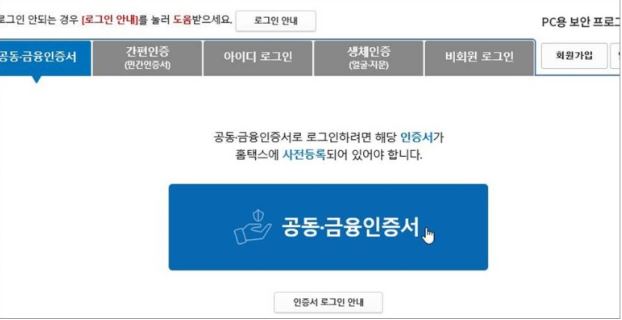
참고로 세금계산서 발행을 위해서는 전자세금계산서 발행용 금융인증서가 있어야합니다. 이를 사전에 홈택스에 등록해줘야하는데요. 이는 은행에서 발급받으실 수 있고, 유료로 1년에 5천원 정도합니다.

로그인을 하시고 들어오면 위와같은 화면이 나오는데요. 우리가 흔히 보는 종이 세금계산서와 동일한 모습입니다. 이제 이것의 빈 폼을 채워주시면 되는데요.
공급자 영역은 이미 여러분들의 운영 회사의 기본 정보가 채워져있을겁니다. 공급받는자 영역을 채워줘야하는데요. 일단 먼저 위와같이 공급받는자의 사업자등록번호를 입력하고 [확인] 버튼을 눌러주세요.

위와같이 사업자번호를 입력하고 확인버튼을 누르면 [정상적인 사업자번호입니다.]라고 뜨죠. 다시한번 확인 버튼을 눌러주세요.

앞선과정에서 정상적인 사업자번호여야지, 나머지 정보들을 입력할 수 있습니다. 위와같이 그외의 상호, 주소, 대표자명, 사업장 등등의 내용을 적어주세요. 이메일주소를 기입해야, 발행된 세금계산서가 상대방에게 전송됩니다.

사업자 정보를 입력했다면, 아래쪽의 계산서 내용을 입력해야되는데요. 일단 날짜를 쓰시고 품목을 쓰고 수량까지 입력해주세요. 굳이 규격까지 세세하게 입력하실 필요는 없습니다. 그런다음 위와같이 [합계] 버튼을 눌러주세요.

그러면 위와같은 계산창이 뜨는데요. 이는 부가세를 쉽게 계산하기위한 방식입니다. 그래서 합계금액 폼에 총금액을 입력해주시고 [계산] 버튼을 눌러주시면, 아래쪽의 공급가액과 세액 항목이 자동으로 계산되어 채워집니다. 그런다음 확인 버튼을 눌러주세요.
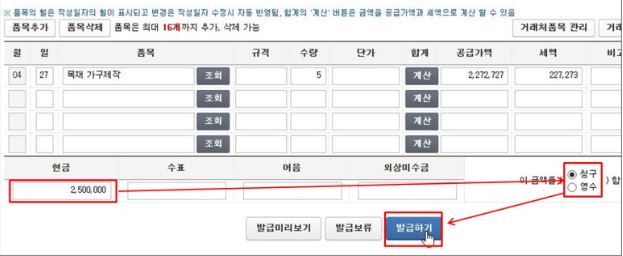
위와같이 부가세가 자동으로 계산되어 폼이 다 채워졌네요. 그럼 그 아래쪽의 [현금]이라고 되어있는 부분에 총금액을 적어주시구요. 이미 결제를 받았으면 [영수]를 선택해주시고, 아직 결제가 되지않았다면 [청구] 항목을 선택해주신뒤에 발급하기 버튼을 눌러주시면 됩니다.

위와같이 최종 확인을 할 수 있게 상세내역이 나오니, 꼼꼼하게 잘 확인해보시고 확인 버튼을 눌러주세요. 그렇게 하시면 전자세금계산서 발급이 마무리됩니다.전자세금계산서 발행방법 - 홈택스로 세금계산서 발급방법
728x90
반응형